Verwenden Sie Grafiken in Word 2010
In diesem Kapitel wird die Verwendung von Grafiken in Word 2010 erläutert. Sie können Ihren Microsoft Word-Dokumenten Schönheit verleihen, indem Sie verschiedene Grafiken einfügen. In diesem Kapitel erfahren Sie zwei Möglichkeiten zum Hinzufügen von Grafiken.
Bild in Dokument hinzufügen
Mit den folgenden Schritten können Sie ein vorhandenes Bild in Ihr Word-Dokument einfügen. Es wird davon ausgegangen, dass auf Ihrem Computer bereits ein Bild verfügbar ist, bevor Sie dieses Bild in Ihr Word-Dokument aufnehmen.
Step 1 - Klicken Sie auf Ihr Dokument, in das Sie ein Bild einfügen möchten.
Step 2 - Klicken Sie auf Insert Klicken Sie auf die Registerkarte und dann auf Picture Option in der Illustrationsgruppe verfügbar, in der die angezeigt wird Insert Picture Dialogbox.
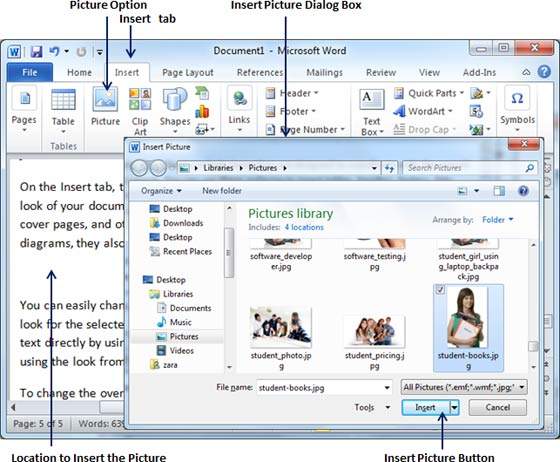
Step 3 - Sie können ein gewünschtes Bild mit der auswählen Insert PictureDialogbox. Wann klicken Sie aufInsertSchaltfläche, ausgewähltes Bild wird in Ihr Dokument eingefügt. Sie können mit Ihrem eingefügten Bild auf verschiedene Arten spielen, z. B. indem Sie Ihrem Bild schnelle Stile zuweisen, die Größe ändern oder auch die Farbe ändern. Um es zu versuchen, klicken Sie einfach auf das eingefügte Bild und Word bietet Ihnen zahlreiche Optionen unterFormat Registerkarte, um Ihre eingefügten Grafiken zu formatieren.
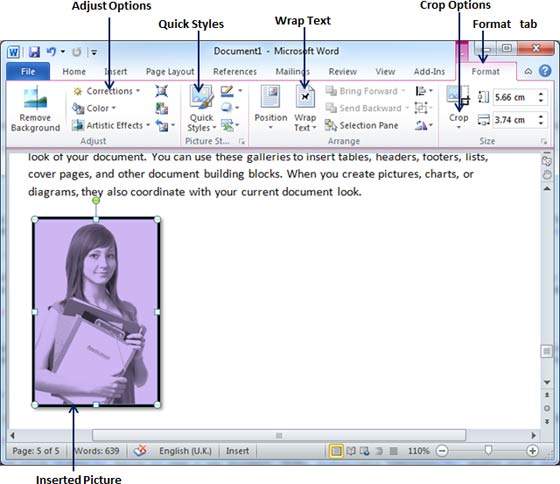
Sie können versuchen, andere verfügbare Grafiken wie Clipart, verschiedene Formen, Diagramme und SmartArt oder Screenshots einzufügen.
Hinzufügen von WordArt zum Dokument
WordArt bietet eine Möglichkeit, Ihrem Word-Dokument ausgefallene Wörter hinzuzufügen. Sie können Ihren Text auf verschiedene Arten dokumentieren. Die folgenden Schritte helfen Ihnen beim Hinzufügen von WordArt zu Ihrem Dokument.
Step 1 - Klicken Sie in Ihr Dokument, in das Sie WordArt hinzufügen möchten.
Step 2 - Klicken Sie auf Insert tab und klicken Sie dann auf WordArtOption in der Gruppe Text verfügbar; Dadurch wird eine Galerie von WordArt angezeigt.
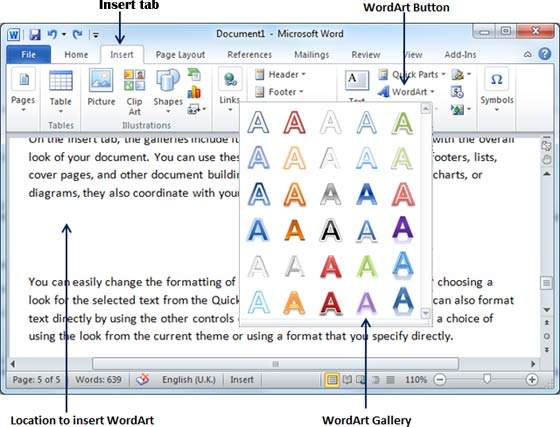
Step 3- Sie können einen beliebigen WordArt-Stil aus der angezeigten Galerie auswählen, indem Sie darauf klicken. Jetzt können Sie den eingefügten Text gemäß Ihren Anforderungen ändern und ihn mithilfe verschiedener verfügbarer Optionen noch schöner machen. Um es zu versuchen, doppelklicken Sie einfach auf Ihre eingefügte WordArt und Word bietet Ihnen zahlreiche Optionen aus demFormatRegisterkarte, um Ihr Bild zu formatieren. Die am häufigsten verwendeten Optionen sindShape Styles und WordArt Styles.
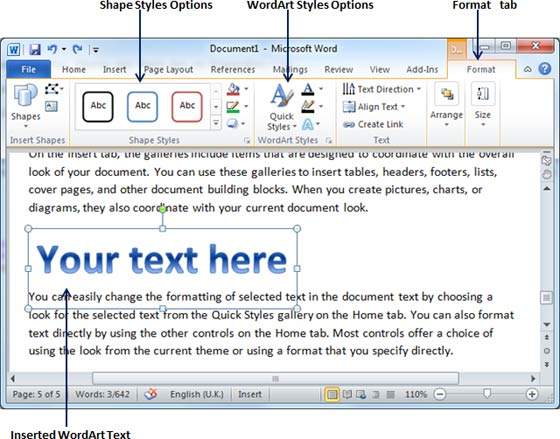
Sie können versuchen, verschiedene Optionen auf die eingefügte WordArt anzuwenden, indem Sie deren Formstile, Farben, WordArt-Stile usw. ändern.